- SCNotification ist ein Teil des System Center Configuration Manager.
- Eine beschädigte .NET-Installation oder eine fehlerhafte Konfiguration kann dazu führen, dass SCNotification nicht mehr funktioniert.
- Sie können die .NET-Installation ganz einfach über „Programme hinzufügen oder entfernen“ reparieren.
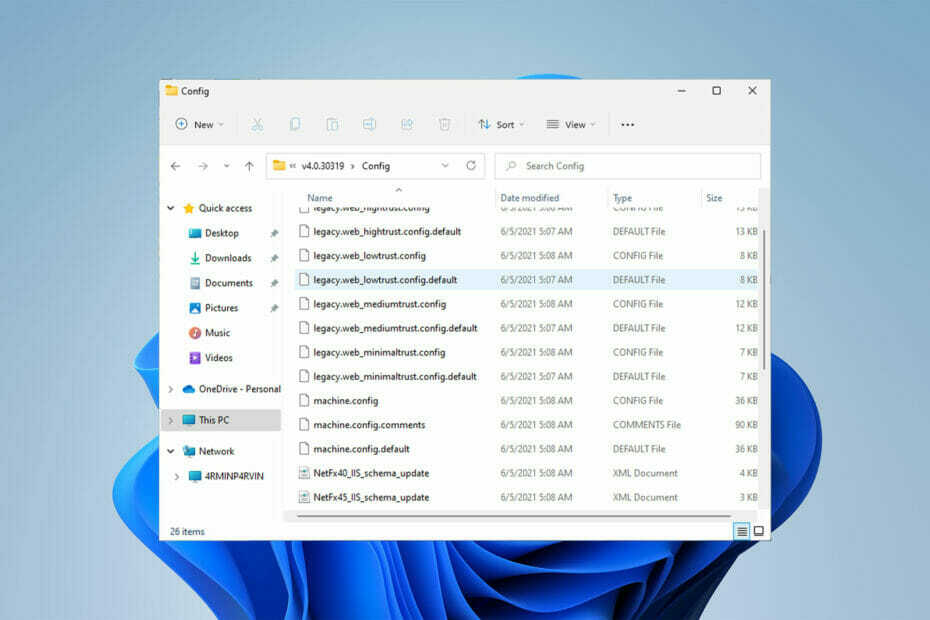
XINSTALLIEREN SIE, INDEM SIE AUF DIE DOWNLOAD-DATEI KLICKEN
Diese Software repariert häufige Computerfehler, schützt Sie vor Dateiverlust, Malware und Hardwarefehlern und optimiert Ihren PC für maximale Leistung. Beheben Sie PC-Probleme und entfernen Sie Viren jetzt in 3 einfachen Schritten:
- Laden Sie das Restoro PC-Reparaturtool herunter das kommt mit patentierten Technologien (Patent vorhanden hier).
- Klicken Scan starten um Windows-Probleme zu finden, die PC-Probleme verursachen könnten.
- Klicken Alles reparieren um Probleme zu beheben, die die Sicherheit und Leistung Ihres Computers beeinträchtigen
- Restoro wurde heruntergeladen von 0 Leser in diesem Monat.
Als Windows-Benutzer leiden Sie höchstwahrscheinlich unter dem Fehler SCNotification funktioniert nicht mehr, wenn Sie Ihren Computer starten.
SCNotification.exe ist eine Microsoft-Systembenachrichtigungsdatei, die aus bestimmten Gründen wie z Berechtigungsfehler und Dot-Net-Fehlfunktionen, stürzt jedes Mal ab, wenn Sie Ihren PC starten.
Dieser Fehler ist auch unter seinem Problemereignisnamen bekannt. Anstatt also zu wissen, dass SCNotification nicht mehr funktioniert, kennen Sie es möglicherweise als Fehler clr20r3.
In diesem Artikel werden wir alle Schritte untersuchen, die Sie unternehmen müssen, um zu beheben, dass SCNotification nicht mehr funktioniert, sodass es Sie nie wieder stört.
Was ist SCNotification.exe?
SCNotification.exe ist eine von Microsoft implementierte Systemdatei. Es gehört zu System Center Configuration Manager (auch bekannt als SCCM).
System Center Configuration Manager wurde früher als System Management Server (SMS) bezeichnet.
SCCM verwendet die Datei SCNotification.exe zum Installieren und Bereitstellen von Updates. Es kann mit dieser Datei auch Systeme verwalten, die auf Windows basieren.
Fehler wie Configuration Manager funktioniert nicht oder Server Manager funktioniert nicht mehr sind in Microsoft-Systemen üblich; Sie können sie jedoch alle leicht beheben.
Was soll ich tun, wenn SCNotifications nicht mehr funktioniert?
- Zuerst herunterladen Microsoft .NET Framework-Reparaturtool aus Offizielle Website von Microsoft.
- Als nächstes starten netfxrepair.exe. Ein GUI-basiertes Fenster wird geöffnet, in dem Sie den Reparaturvorgang sehen können.
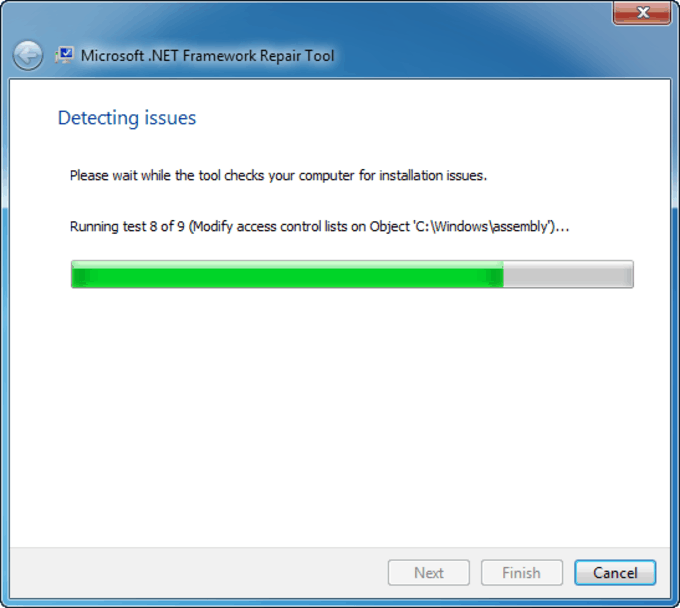
- Dann erhalten Sie Zugriff auf eine voll funktionsfähige Maschine und kopieren Sie machine.config.default und machine.config Dateien von diesen Speicherorten:
C:\Windows\Microsoft. NET\Framework\v4.0.30319\ConfigC:\Windows\Microsoft. NET\Framework64\v4.0.30319\Config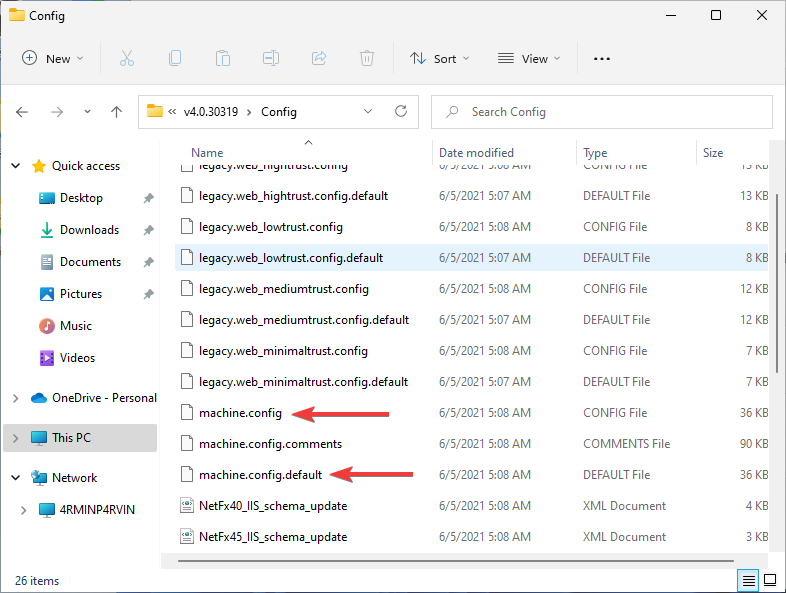
- Fügen Sie die kopierten Dateien an denselben Speicherorten auf Ihrem eigenen Computer ein.
- Starten Sie Ihr System neu.
- Beheben Sie das Problem, dass der Video Speed Controller auf mehreren Geräten nicht funktioniert
- Hier sind die Korrekturen für das Problem, dass Open Shell Windows 11 nicht funktioniert
- 2 Möglichkeiten und Verknüpfungen zum Öffnen der Zwischenablage in Windows 11
- So kopieren Sie einfach eine beliebige Verzeichnisadresse unter Windows 11
Wie repariere ich die .NET-Installation?
- Schließen Sie zunächst alle laufenden Anwendungen.
- Klick auf das Anfang Menü, suchen Hinzufügen oder entfernen von Programmen, und klicken Sie auf Offen.
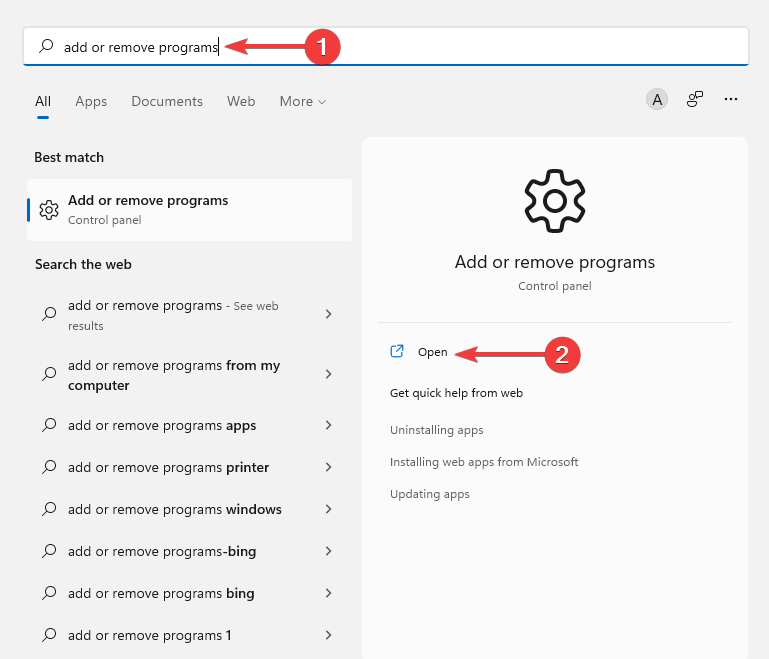
- Wählen Sie als Nächstes aus Microsoft .NET Framework 4 erweitert und tippen Sie auf Ändern/Deinstallieren.
- Klicken Sie dann im Setup-Assistenten auf die Reparatur Taste.
- Starten Sie abschließend Ihren PC neu.
Durch das Reparieren der .NET Framework-Installation können Sie sicherstellen, dass Sie nie wieder auf den Fehler „SCNotification funktioniert nicht mehr“ stoßen. Sie können diese Schritte jedoch nicht ausführen, wenn Sie auch Windows 10 verwenden.
Beachten Sie, dass .NET Framework 4.0 eine integrale Komponente dieser Betriebssysteme ist und nicht entfernt oder repariert werden kann. Diejenigen unter Ihnen, die diese Betriebssysteme verwenden, können vom Microsoft .NET Framework Repair Tool profitieren.
Ccmexec.exe ist eine Komponente des Microsoft SMS-Betriebssystemdienstes und ein wichtiges Programm für die Stabilität und Sicherheit Ihres PCs.
Meistens treten ccmexec.exe-Dateiprobleme auf, weil ihre Dateien aufgrund von Viren oder Malware fehlen oder beschädigt sind. Sie können leicht Beschädigte Dateien reparieren indem Sie eine neue Version ihrer .exe-Datei installieren.
Teilen Sie uns im Kommentarbereich unten mit, ob Sie das Problem „SCNotification funktioniert nicht mehr“ lösen konnten.
 Haben Sie immer noch Probleme?Beheben Sie sie mit diesem Tool:
Haben Sie immer noch Probleme?Beheben Sie sie mit diesem Tool:
- Laden Sie dieses PC-Reparatur-Tool herunter auf TrustPilot.com mit „Großartig“ bewertet (Download beginnt auf dieser Seite).
- Klicken Scan starten um Windows-Probleme zu finden, die PC-Probleme verursachen könnten.
- Klicken Alles reparieren um Probleme mit patentierten Technologien zu beheben (Exklusiver Rabatt für unsere Leser).
Restoro wurde heruntergeladen von 0 Leser in diesem Monat.


